无法正常登录?想将报表内默认的奥威BI软件logo换成自己家的?想连接Excel数据源做可视化?想实现单点登录(公开分享)?本期的实用课程OurwayBI单点登录与个性化开发可不要错过了。
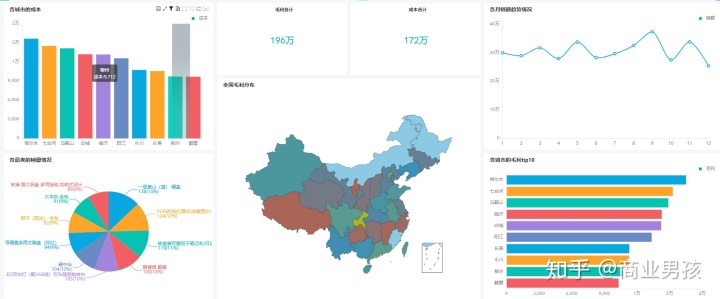
修改端口
奥威BI软件默认的端口是8080,如果8080端口已经被占用了,就会出现无法正常登录奥威BI软件的情况,这个时候就需要修改端口了。
需要修改端口的一共有以下几个:
(1)右键点击启动BI的小图标,打开文件所在位置→Cross_SBI→选中confing.js右键编辑,将里面默认的8080端口修改成其他。
(2)右键点击启动BI的小图标,打开文件所在位置→Cross_SBI→static→dist→confing→选中confing.js右键编辑,将里面默认的8080端口修改成和(1)中的一样。
(3)右键点击启动BI的小图标,打开文件所在位置→Cross_SBI_API→选中confing.js右键编辑,将里面默认的8080端口修改成和(1)中的一样。
(4)右键点击启动BI的小图标,打开文件所在位置→Cross_Task→选中confing.js右键编辑,将里面默认的8080端口修改成和(1)中的一样。
(5)右键点击启动BI的小图标,打开文件所在位置→restart.bat右键编辑,将里面默认的8080端口修改成和(1)中的一样。
然后就可以重新启动奥威BI软件了。
补充:端口在两万之内,没被占用的都能使用。奥威BI软件不限定端口。
更换logo
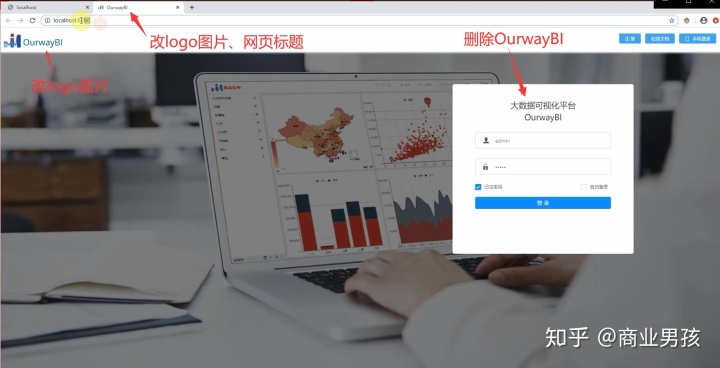
1、更换logo图片
在关停奥威BI软件的前提下,打开以下路径:
(1)Cross_SBI→build→static→images,找到奥威BI软件的logo,将自己准备的logo格式改成与奥威BI软件的logo一致后,进行替换,之后再启动奥威BI软件即可。
(2)打开该路径:Cross_SBI→static→用自己准备的logo图表将favicon.ico替换掉。方法参考上一步,之后再启动奥威BI软件即可。
提醒:为避免第一次操作失误,可将奥威BI软件的logo复制到桌面,对照着奥威BI软件logo的格式来修改。
如果进行以上操作后,奥威BI左上角的logo依旧没修改成功,这就需要清除缓存,由于每个浏览器清除缓存的步骤有所不同,在这里就不一一介绍了。
2、修改网页标题
打开Cross_SBI→选中confing.js右键编辑,在app目录下,将最后一行的default:’OurwayBI’中的OurwayBI改成你所需的标题。重启BI即可生效。
3、修改登录口上的文字
同样是在上步骤打开的页面,找到login目录,将subTitle:”OurwayBI”中的OurwayBI修改成你所需的内容。重启BI即可生效。
用Excel数据源做可视化
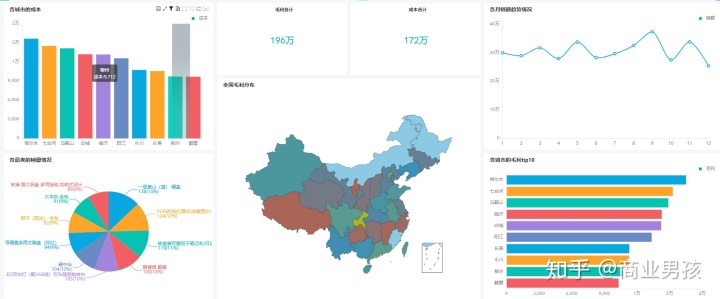
登录奥威BI软件首页,点击左上角“新增数据源”,在弹窗中选择Excel,填写标题,并将数据源拉进来即可,点击确定即可。
(奥威BI软件支持市面上的大部分数据源,非Excel数据源可通过下拉的方式寻找相对应的数据源类型。)
然后点击选中该数据源,点击新建报表即可进入BI数据可视化报表设计页面,做智能数据可视化分析。
单点登录(公开分享)
使用单点登录功能后,不管对方和报表制作者在不在同一个局域网中,也能秒开报表,并享有编辑报表的权利。
同一个局域网的话,需要将网址前的IP地址换成本地IP。
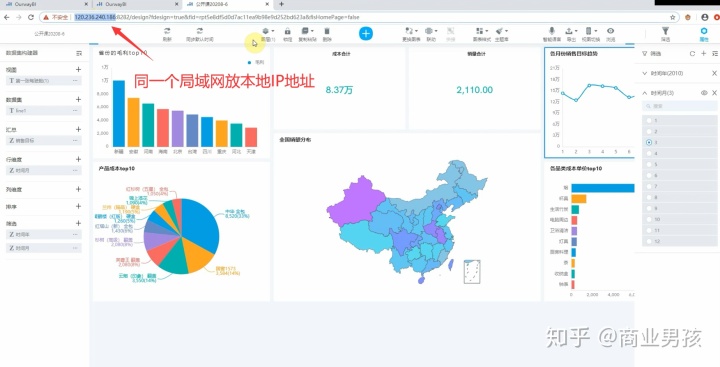
网址后面添加的这一部分代码是让对方在不需要登录账号密码的情况下秒开报表,进入报表编辑中心进行操作。
从百度搜索中找到MD5加密页面后,将自己的登录密码输入加密后,获取的加密代码放在最后即可。
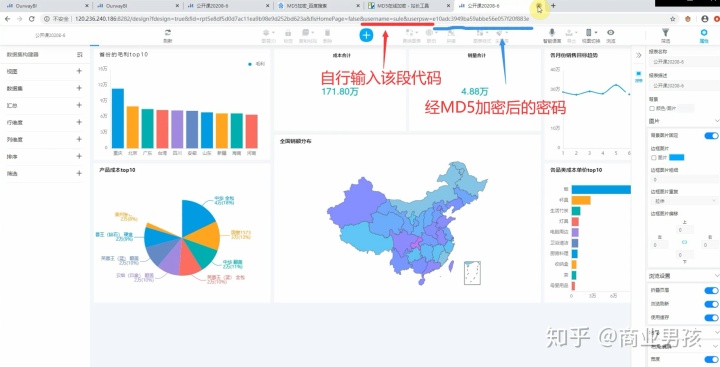
如果不想分享编辑报表的权利,有需要让对方秒开报表,浏览报表内容。那么,你就可以采用这一种方式。
返回奥威BI软件首页,点击报表右上角,点击分享后,我们会看到页面显示“秘密分析”和“公开分享”。秘密分享生成链接、二维码,还需搭配密码使用;公开分享不需要密码,但可以设定分享的时间。
以上就是本期奥威BI小课堂的主要内容,更多详细操作可参考相关课程视频!


 从头至尾实现一个企业站的速成)

和多个套接字的FIFO排序?)
:模拟登录淘宝并获取所有订单(1))












之文本編輯器nano以及關機)
